Как узнать, делает ли кто-то скриншоты FaceTime
Общение в Интернете изменило то, как мы разговариваем и видим других за последние десять лет. FaceTime — это специальная функция Apple, которая позволяет пользователям совершать видеозвонки друг другу со своих компьютеров iPhone, iPad или Mac.
Простое в использовании приложение, поклонники Apple уже десять лет наслаждаются функциями FaceTime. По мере развития технологий и злоупотребления ими разработчики приложений все больше осознают вашу конфиденциальность и способы ее защиты. Знание того, записывает ли кто-то или фотографирует ваш разговор, является ключевым шагом на пути к предотвращению нарушений конфиденциальности.
Программы для Windows, мобильные приложения, игры - ВСЁ БЕСПЛАТНО, в нашем закрытом телеграмм канале - Подписывайтесь:)
Как вы, вероятно, видели на примере Snapchat и других приложений, технологии дали нам возможность видеть, сделал ли кто-то снимок экрана нашего видео или видеозвонка. Вам может быть интересно, есть ли в FaceTime такая опция.
Давайте поговорим об оповещениях о скриншотах FaceTime и других деталях скриншотов FaceTime.
Можете ли вы узнать, делает ли кто-то скриншоты вашего FaceTime?
FaceTime предупредит человека, если вы сделаете снимок экрана во время воспроизведения видео.
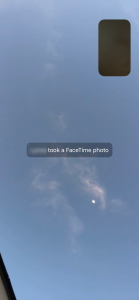
Это всплывающее окно не только появляется, как только сделан снимок, но и называет имя человека, который его сделал. Это полезно для групповых встреч FaceTime. После появления этого предупреждения нельзя отрицать, кто сделал снимок экрана.
Недостатком этого уведомления является то, что оно длится всего несколько секунд. Занятые пользователи могут этого не увидеть. Как только всплывающее окно исчезнет, к нему больше не будет доступа. Это означает, что если вы не увидите его при первом появлении, вы не будете знать и не будете иметь доказательств того, что снимок экрана был взятый.
Может ли кто-нибудь обойти оповещение?
Хотя уведомление появляется, когда кто-то делает снимок экрана, ничего не появляется, если он выбирает запись экрана. Добавив опцию записи экрана в Центр управления через настройки, любой участник разговора может записывать как видео, так и аудиоконтент без вашего ведома.
Запись FaceTime вызов, безусловно, вариант для всех, кто использует приложение.
Уведомления о снимках экрана и безопасность
Большинство современных приложений представляют собой серьезную угрозу безопасности, поскольку к нашей личной информации очень легко получить доступ и ее можно использовать не по назначению. Как и Instagram, Facebook, Snapchat и подобные приложения, FaceTime может быть опасным. Человек, с которым вы разговариваете, может сделать живые скриншоты и так или иначе использовать их против вас.
Вот почему вы всегда должны быть осторожны с тем, что вы делаете при использовании любого интеллектуального устройства или приложения для социальных сетей, будь то FaceTime или Facebook.
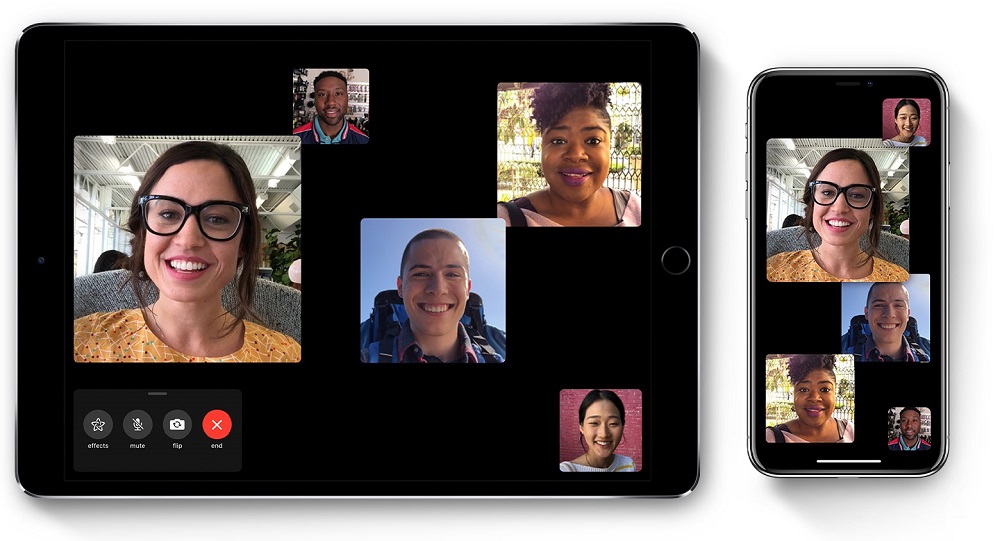
Snapchat, например, решил снизить этот риск. Они реализовали функцию уведомлений, которая автоматически предупреждает пользователей, как только кто-то делает снимок экрана их сообщения, сразу после запуска приложения. Таким образом, хотя вы не можете заставить их удалить снимок экрана, вы можете, по крайней мере, попросить их сделать это и не отправлять им снимки в будущем.
Эта функция чрезвычайно полезна, поскольку позволяет вам свободно общаться в чате, зная, что вы будете уведомлены, если кто-то сделает снимки экрана с вашими фотографиями или сообщениями без вашего разрешения.
Скриншоты в FaceTime?
Да, вы можете сделать снимок экрана в FaceTime. Вы можете сделать снимок экрана большинства приложений, если только настройки конфиденциальности приложения не позволяют это сделать.
Примерами этого являются большинство банковских приложений. Эти приложения защищают вашу конфиденциальность, блокируя снимок экрана, чтобы защитить вашу конфиденциальную информацию. Другие приложения, такие как Snapchat, позволяют делать снимки экрана, но всегда информируют другого пользователя о том, что вы это сделали.
Как делать скриншоты в FaceTime
Как мы уже упоминали, делать снимки экрана в FaceTime на любом устройстве iPhone проще простого.

Важно помнить, что в операционной системе iOS 13 у вас также есть возможность делать фотографии FaceTime Live во время разговора. Если вы изначально не видите возможность сделать фотографию во время разговора, выполните следующие действия, чтобы добавить ее:
- Доступ к «Настройки»
- Прокрутите вниз до «FaceTime» и нажмите на него.
- Убедитесь, что функция «FaceTime Live Photos» включена.
Как только эта функция будет включена, вы увидите возможность сделать фотографию FaceTime Live. Важно помнить, что это также предупредит других пользователей о том, что фотография была сделана.
Делаем скриншоты FaceTime на iPad
Следующие шаги покажут вам, как сделать снимок экрана FaceTime на устройстве iPad:
- Начните видеозвонок FaceTime.
- Во время разговора нажмите и удерживайте кнопку «Пробуждение/Режим сна» (кнопку питания) и кнопку «Домой».
- Экран мигнет, и вы услышите звук затвора камеры (при условии, что вы включили звук на своем устройстве).
Скриншот будет сохранен в вашей галерее.
Делаем скриншоты FaceTime на iPhone
Программы для Windows, мобильные приложения, игры - ВСЁ БЕСПЛАТНО, в нашем закрытом телеграмм канале - Подписывайтесь:)
Сделайте снимок экрана FaceTime на своем айфон устройство требует тех же действий, что и раньше. Вам просто нужно найти правильные кнопки, которые запускают функцию создания снимков экрана на вашем телефоне.
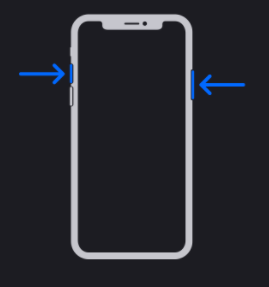
В большинстве случаев вам следует одновременно нажать кнопку «Домой» и кнопку «Питание», расположенную сбоку телефона, а затем быстро их отпустить. Конечно, вам нужно быть в приложении FaceTime, если вы хотите сделать снимок экрана своего разговора.
Можете ли вы использовать FaceTime на Android?
Поскольку FaceTime разработан для пользователей iPhone, приложение недоступно в магазине Google Play, а пользователи смартфонов Android не могут его использовать, поскольку оно несовместимо с их операционной системой.

Однако в последние годы на рынке появилось новое приложение, очень похожее на приложение FaceTime. Его могут использовать как пользователи iPhone, так и пользователи Android.
Эта кроссплатформенная альтернатива FaceTime называется Гугл Дуо. Это приложение позволяет вам разговаривать по видеозвонку на вашем телефоне Android с другом, который использует iPhone. Приложение очень простое и удобное, поэтому у вас, скорее всего, не возникнет проблем с пониманием того, как оно работает.
Можете ли вы увидеть, сделал ли кто-нибудь скриншот вашего звонка FaceTime после того, как вы повесили трубку?
Нет. К сожалению, FaceTime не ведет журнал этих снимков экрана. Единственный способ узнать это, если вы смотрите на экран, когда это происходит.
Противозаконно ли делать скриншот звонка FaceTime?
Ответ на этот вопрос, хотя и невероятно сложен, зависит от штата, в котором вы живете, и характера захваченного контента. Например, если кто-то делает скриншоты неприемлемых изображений несовершеннолетнего, это может привести к серьезным последствиям. u003cbru003eu003cbru003eДля получения наиболее точной информации лучше всего просмотреть законы вашего штата по этому вопросу.
Куда отправляются скриншоты FaceTime?
Они сохранятся в приложении «Галерея» вашего телефона. Просто нажмите, чтобы просмотреть свои фотографии, и нажмите на папку «Снимки экрана», чтобы получить к ней доступ.
Защитите себя при использовании приложений
Киберпреступники часто атакуют платформы и приложения социальных сетей и используют вашу личную информацию для мошенничества. Какое бы приложение вы ни использовали регулярно, делайте все возможное, чтобы защитить свою конфиденциальную информацию.
Не публикуйте в своих профилях в социальных сетях что-либо очень деликатное. Когда дело доходит до FaceTime, вы ничего не можете поделать с безопасностью, поскольку любой может сделать снимок экрана без вашего ведома, пока вы с ним общаетесь. Единственное, что вы можете сделать, это выбрать, с кем вы будете общаться.